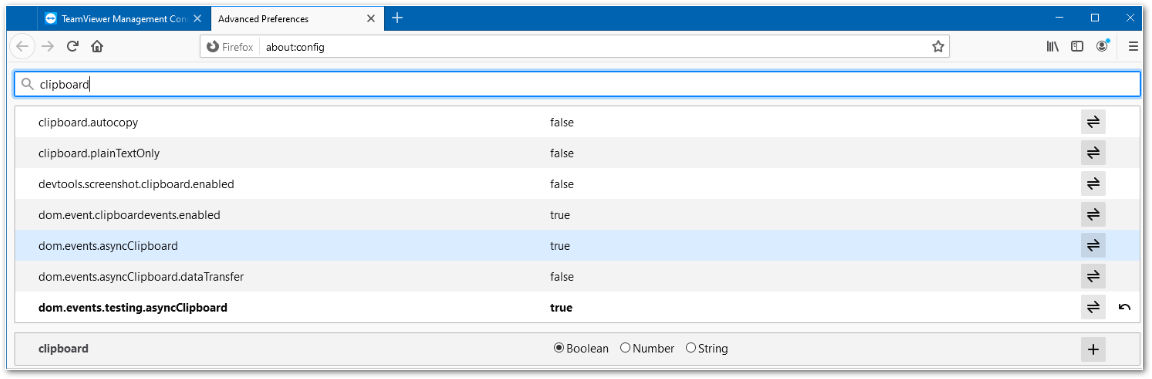The TeamViewer (Classic) Web Client allows you to start outgoing TeamViewer connections from your browser to contacts or devices saved in your Computers & Contacts list, as well as to session codes and any other TeamViewer IDs.
Easy access and connecting to an unattended device via a saved password are also supported via Web Client.
This article applies to all TeamViewer customers with a Remote Access, Premium, Corporate, or Tensor subscription.
Compatibility
The TeamViewer (Classic) Web Client works for outgoing connections from computers using the following browsers:
- Chrome
- Firefox*
- Opera
- Edge
- Safari (15 or higher)**
It is possible to make connections to the TeamViewer full version, Host, and QuickSupport running on Windows, macOS, and Linux, as well as connections to mobile devices.
Additionally, you can connect to session codes from the Management Console.
🚨* The Web Client is currently not working with Firefox 96.
🚨** To enable the Web Client on Safari, please follow the instructions below.
How to enable the Web Client on Safari
📌Note: These instructions are applicable for Safari 15.1 users only. Users with Safari 15.2 or higher can ignore this chapter and go directly to the next chapter (How to connect via the Web Client).
- Open Terminal
- Run the following command: launchctl setenv __XPC_JSC_useSharedArrayBuffer 1
- Quit Safari (top left Menu → Safari → Quit Safari)
- Restart Safari
📌Note: You must perform these steps whenever you restart Safari or your Mac.
How to connect via the Web Client
To connect from the TeamViewer (Classic) Web Client, please follow the steps below:
- Log in to the Management Console with your licensed TeamViewer Account.
- Navigate to the contact or device you want to connect to from within your Groups and click Connect
- A PopUp appears and lets you choose which connection method you prefer. To use the Web Client, please choose Web Client and click Connect.
- A new tab with the Web Client opens. Click on Connect to continue. You can change the ID to connect to a different device in this tab
- In the following dialog, please enter the remote device's password (only if Easy Access has not been activated) and click Log on.
- The connection will open in the same tab. You are now connected to the remote device.
💡Hint: You can save this connection method as your preferred connection way by ticking Remember my choice. You can revert this setting in your profile settings at any time. To do so, connect to the Management Console, click on your profile name ➜ Edit profile ➜ Browser settings and click Remove.
📄 Remote Session Toolbar on Windows
If you are connecting from macOS, please refer to this article:
In-session features
- End session and lock remote computer
- Lock computer
- Lock now
- Lock on session end
- Sign out on remote computer
- Remote reboot
- Reboot
- Reboot in safe mode
- Send Ctrl+Alt+Del
- Black screen & Disable remote input
- View: Scaling, Quality, Switch monitors, Performance (except Show remote cursor (WIP))
- VoIP (for connections to Windows, macOS, Linux, iOS)
- Feedback
Clipboard functionality
You can copy and paste plain text to and/or from the Web Client. See the details here:
- Right-click copy and paste works for all platforms/OS and all supported browsers.
- Keyboard shortcuts (Ctrl+C – Ctrl+V) work when OS and desktop client are windows. In other OS and desktop platforms, the keyboard shortcuts are not functional yet.
Firefox
To allow this functionality on your Firefox browser, please enable clipboard events in the advanced settings.
Here’s how:
- Type about:config to URL address and hit enter.
- In the filter input, type the word clipboard
- Find setting dom.events.testing.asyncClipboard and change to true as seen in the screenshot below